Informes predeterminados
El informe predeterminado aparece cuando un usuario abre el panel de control por primera vez. El informe predeterminado sigue apareciendo hasta que el usuario selecciona su propio informe predeterminado.
Ejercicio
El mes que comienza el año fiscal se utiliza en las fórmulas para calcular los datos financieros en los informes y formularios del panel de control.
De forma predeterminada, incluir proyectos en el panel
Ajuste esta configuración del sistema para determinar si la Incluir en el tablero de control opción, cuando esté disponible, está activada o desactivada de forma predeterminada cuando un usuario guarda un proyecto por primera vez. Cuando un arquitecto de datos cambia esta configuración del sistema, el cambio surtirá efecto la próxima vez que abra el desktop apparchivo . Además, la configuración del sistema solo se aplica a los nuevos proyectos que no son de flujo de trabajo, no a los existentes.
- Cuando el flujo de trabajo está activado
- La Incluir en el tablero de control opción solo está disponible para proyectos que no son de flujo de trabajo durante el guardado inicial y solo para arquitectos de datos, administradores de datos y administradores. (Esta opción nunca está disponible para proyectos de flujo de trabajo porque los proyectos de flujo de trabajo siempre se incluyen en el panel).
- Cuando el flujo de trabajo está desactivado
- La Incluir en el tablero de control opción está disponible para todos los proyectos durante el guardado inicial, pero solo para arquitectos de datos, administradores de datos, administradores y propietarios de proyectos.
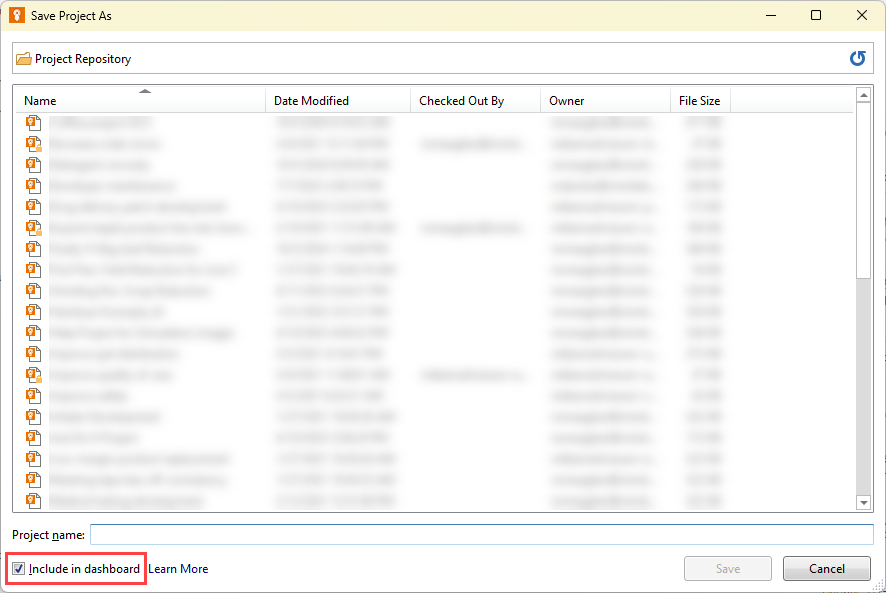
Incluir de forma predeterminada
La opción está marcada.
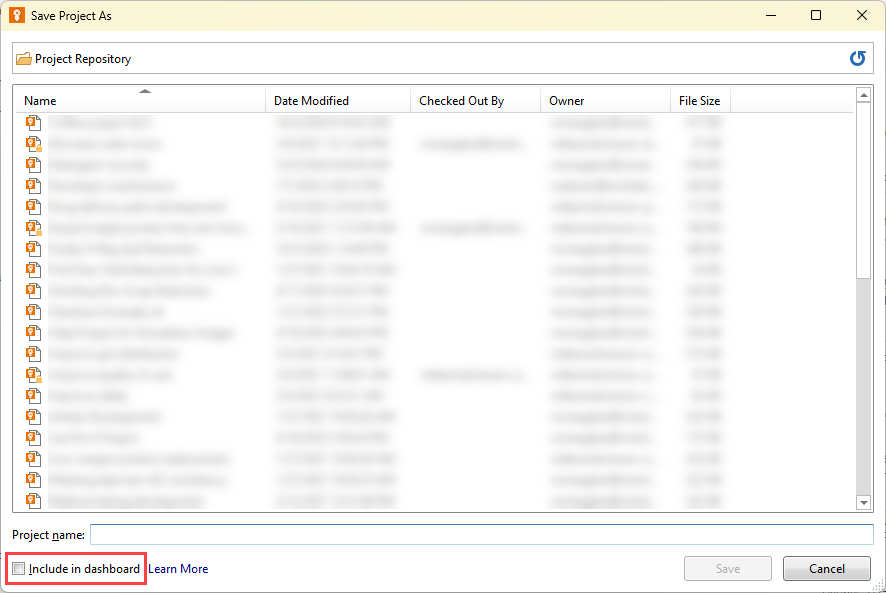
Excluir de forma predeterminada
La opción no está marcada.
Permitir proyectos que no son de flujo de trabajo
Ajuste esta configuración del sistema para determinar si los usuarios pueden crear proyectos que no sean de flujo de trabajo. De forma predeterminada, cuando el flujo de trabajo está activado, los usuarios pueden seleccionar de una lista de plantillas de proyecto que no son de flujo de trabajo. Para evitar que los usuarios creen proyectos que no sean de flujo de trabajo cuando el flujo de trabajo esté activado, los arquitectos de datos pueden ocultar las plantillas de proyectos que no son de flujo de trabajo, lo que obliga a todos los proyectos nuevos a pasar por el proceso de aprobación del flujo de trabajo establecido.
Cuando un arquitecto de datos cambia esta configuración del sistema, el cambio entra en vigor la próxima vez que abra el desktop apparchivo . Además, cuando el flujo de trabajo está activado, esta configuración del sistema solo se aplica a las plantillas de proyecto que no son de flujo de trabajo, no a las plantillas de proyecto solo de herramientas. Cuando el flujo de trabajo está desactivado, la configuración del sistema no tiene ningún efecto.
La Permitir proyectos que no son de flujo de trabajo configuración del sistema afecta a la vista del usuario de la Nuevo pestaña en el desktop app; sin embargo, la configuración no afecta a la vista del arquitecto de datos. Los arquitectos de datos siempre ven las plantillas de proyectos que no son de flujo de trabajo, por lo que pueden crear proyectos que no son de flujo de trabajo en cualquier momento.
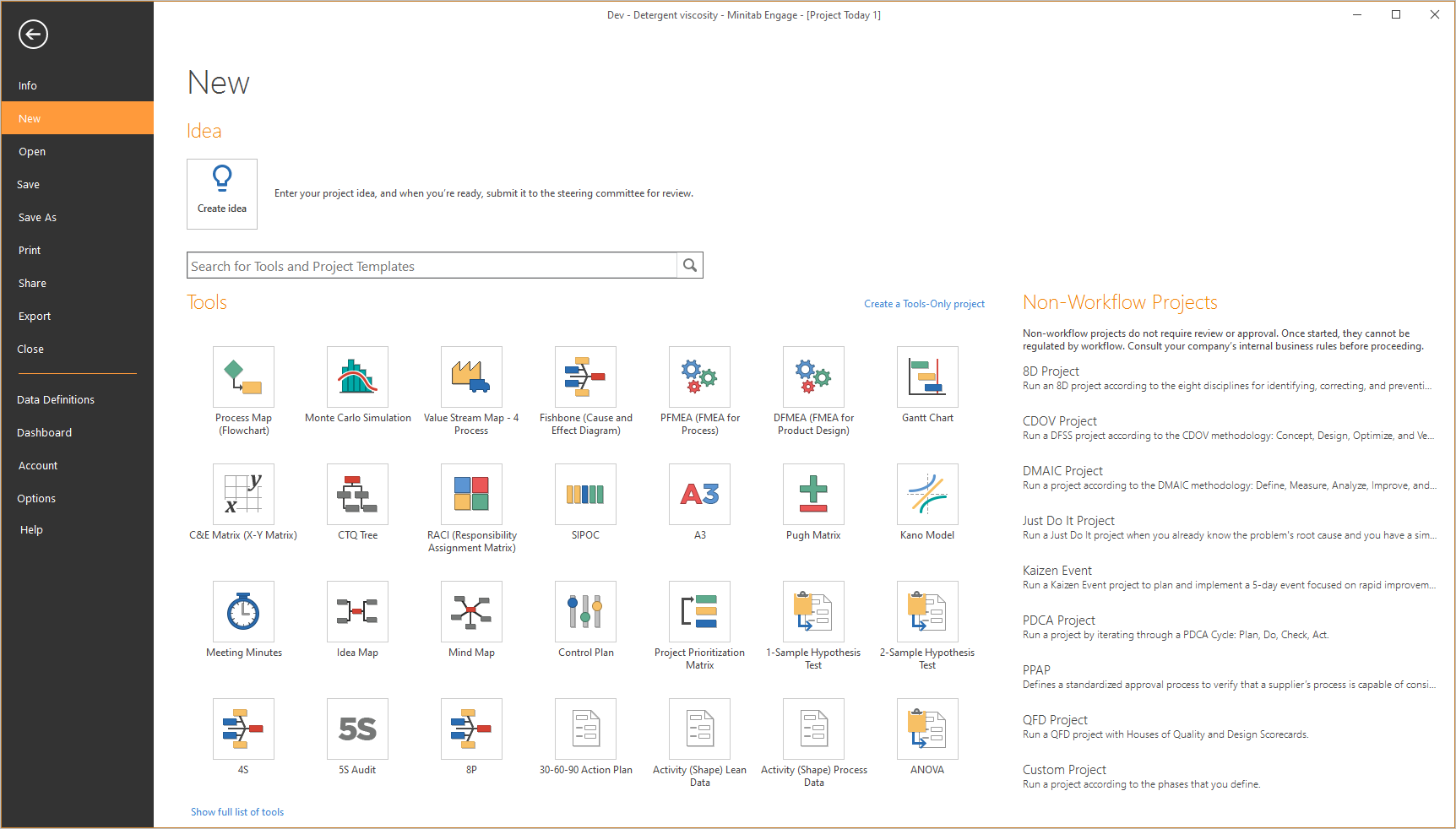
Permitir
Las plantillas de proyecto que no son de flujo de trabajo se muestran cuando un usuario elige . Siempre se muestran las plantillas de proyecto de solo herramientas (izquierda).
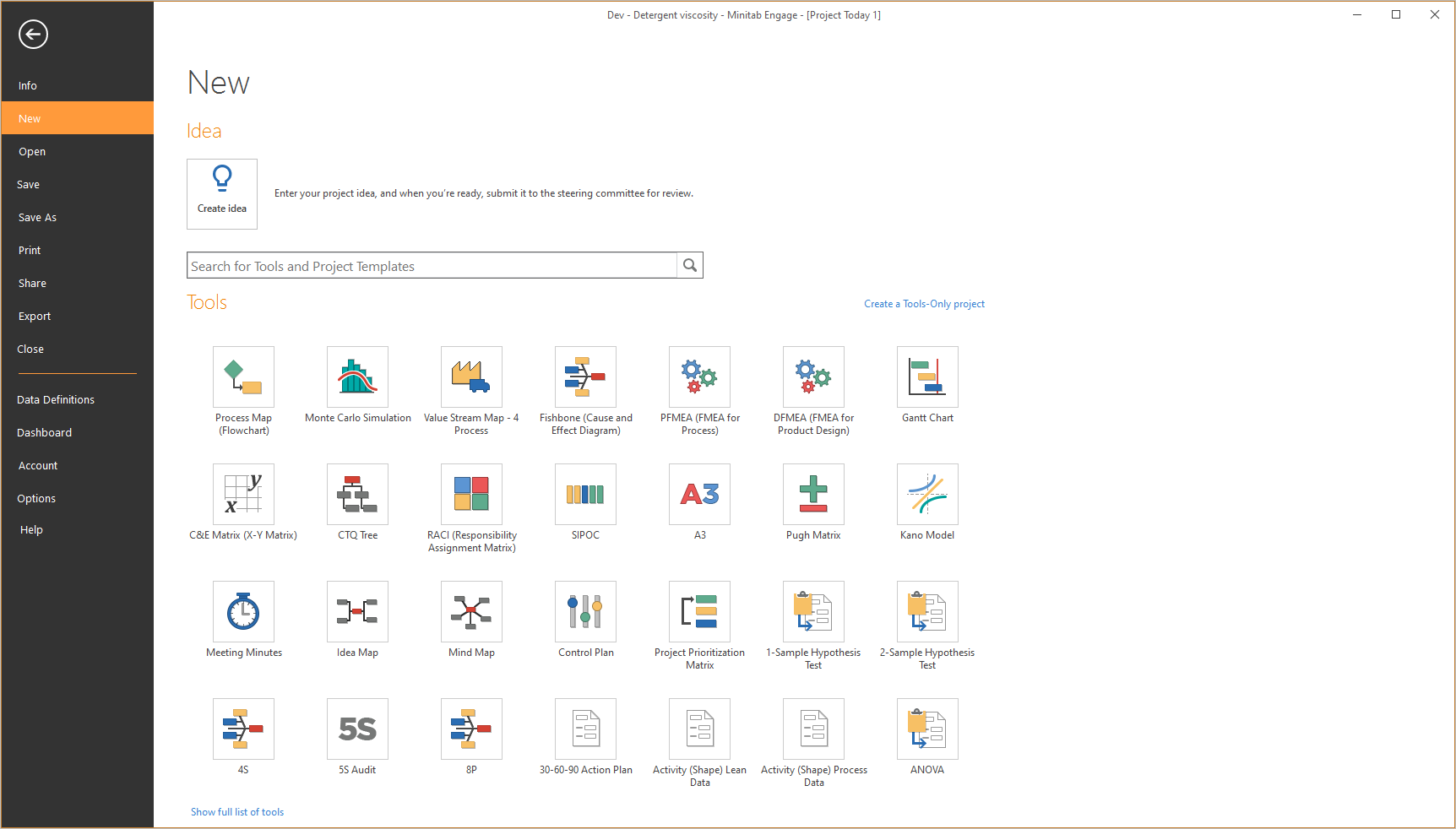
No permitir
Las plantillas de proyecto que no son de flujo de trabajo se ocultan cuando un usuario elige . Siempre se muestran las plantillas de proyecto de solo herramientas (izquierda).
API
- Extraiga datos del panel de control de Engage.
- Envía proyectos o ideas a Engage.
- Cree un token.
- Configure el sistema o la aplicación externos para usar el token. Cada sistema o aplicación es diferente, así que consulte su documentación para obtener instrucciones detalladas.
Nota
Solo los arquitectos de datos pueden crear, editar y revocar tokens de API. Sin embargo, cualquier persona con un token tiene acceso a sus datos Engage. Por lo tanto, trate los tokens de API como lo haría con una contraseña.
Crear un token
Todos los arquitectos de datos reciben una notificación por correo electrónico cuando se crea un token.
- Seleccione Configuración.
- En la API sección de Operaciones disponibles, determine la operación que se va a incluir en el token. Un token puede incluir más de una operación.
Nota
Tome nota de cada uno o copie cada uno URL de punto final a medida que los necesite, junto con el token, para completar la configuración.
- En Tokens, seleccione Agregar nuevo token.
- Introduzca un nombre único para el token.
- Establezca una fecha de vencimiento para el token. Elija una fecha entre hoy y dentro de 1 año.
Nota
De forma predeterminada, el token caducará 1 año a partir de la fecha en que se cree. Todos los arquitectos de datos reciben una notificación por correo electrónico 7 días antes de la fecha de vencimiento del token y nuevamente después del vencimiento del token.
- En Permisos, seleccione una o ambas opciones.
- Leer los datos del panel
- Extrae datos del panel de control de Engage.
- Crear archivos
- Envía nuevas ideas de proyecto o proyectos que no son flujos de trabajo a Engage. En el caso de las ideas, solo se pueden especificar en la solicitud los
Create Filecampos de datos que se comparten con los controles de un formulario de ideas. En el caso de proyectos que no sean de flujo de trabajo, se puede especificar cualquier campo de datos válido en laCreate Filesolicitud. Para ver la lista de campos de datos válidos y nombres de categoría, seleccione Descargar la referencia de campos de datos.
- Seleccione Copiar contraseña.
Nota
Esta es la única oportunidad de copiar el token, que necesitará para completar la configuración, junto con las direcciones URL de punto de conexión que anotó anteriormente.
- Con las URL de los puntos de conexión y el token que generó, vaya a Usar la Engage API para obtener información detallada sobre las estructuras de solicitud y respuesta esperadas que usa la Engage API.
Editar un token
- Seleccione Configuración.
- En la API sección de Tokens, en la fila del token que se va a editar, seleccione Editar token
 .
. - En el cuadro de Editar token diálogo, cambie el nombre del token, la fecha de caducidad o los permisos.
Revocar un token
Nota
La revocación de un token no se puede deshacer.
- Seleccione Configuración.
- En la API sección, en Tokens, en la fila del token que se va a revocar, seleccione Revocar token
 .
.
